
ScreenToGif(Gif动画录制工具)
版本:v2.35.4 中文版 大小:4.70 MB
类别:动画制作 系统:WinAll, Win7, Win8
立即下载
版本:v2.35.4 中文版 大小:4.70 MB
类别:动画制作 系统:WinAll, Win7, Win8
立即下载
ScreenToGif(Gif动画录制工具)是一款专为Gif动画打造的录制工具,这款软件体积非常的小运行起来也非常的稳定,界面非常的简约,使用起来非常的简单方便,你可以轻松的录制gif动图,你还可以在线对录制的gif动画进行编辑,软件的功能十分的好用,有需求的用户赶紧来下载体验一下吧。
ScreenToGif,国外非常好用的免费开源Gif动画录制工具。使用ScreenToGif, 可以将屏幕任何区域及操作过程录制成GIF格式的动画图像,保存过程还可以对GIF动画进行编辑优化。这款优秀的工具小巧原生单执行文件,界面非常简单,功能很实用,它具有录制屏幕、录制摄像头、录制画板、编辑器等功能,编辑器功能非常强大,支持自定义Gif循环播放次数,哪些画面不要的话,还可以对个别删除掉,相当简单且方便。

1、在编辑中有很多对帧的操作如:增加删除、循环、反转,特别是移除重复帧功能,能很好的减小gif占用内存大小;
2、而在图片选项中则包含了水印、微动、模糊、字幕、自由文本、自由绘制等功能;
3、ScreenToGif还支持简单的过渡动画;
4、统计功能则提供了总帧数、总时长、帧大小、延时、帧分辨率等数据的统计;
5、在编辑结束后,我们可以根据需求选择适合的类型及编码进行保存;
6、到目前为止,ScreenToGif已适配20多种语言,并提供上传服务。
7、ScreenToGif是一个便携式,单个可执行和非常小的应用程序,仅 660KB!
8、免费和开源的应用程序,没有任何广告!
9、3 种方式录制您的内容:屏幕,摄像头和白板。
10、一个强大的编辑器!您可以编辑录制,甚至编辑其它来源的 GIF。
11、您可以导出为 GIF,视频或另存为项目以后进行编辑。
12、一个干净,一致的界面,由 WPF 提供支持。
13、超过 18 种不同的语言。自动检测系统的语言,默认为英文。
14、可以更改录像机的颜色。
运行 .NET Framework 4.5 或更高版本的 Web 或脱机安装程序时,可能会遇到禁止或阻止安装 .NET Framework 的问题。 下表列出了可能产生的阻碍问题,并提供了指向疑难解答信息的链接。
在 Windows 8 和更高版本的操作系统上,.NET Framework 是一个操作系统组件,不能单独卸载。 .NET Framework 的更新会出现在控制面板中“程序和功能” 应用的“已安装的更新” 选项卡上。 对于其他没有预安装 .NET Framework 的操作系统,.NET Framework 会出现在控制面板中“程序和功能” 应用的“卸载或更改程序” 选项卡(或“添加/删除程序” 选项卡)上。 有关预安装了 .NET Framework 的 Windows 版本的信息,请参阅系统需求。
重要
由于 .NET Framework 4.x 版本是就地更新,不能在已装有更高版本 .NET Framework 4.x 的系统上安装其早期版本。 例如,在使用 Windows 10 Fall Creators Update 的系统上无法安装 .NET Framework 4.6.2,因为 .NET Framework 4.7.1 已随操作系统预安装。
可以确定系统上安装了哪些版本的 .NET Framework。 请参阅如何:确定已安装的 .NET Framework 版本以获取详细信息。
在此表中,4.5.x 指 .NET Framework 4.5 及其点发行版 4.5.1 和 4.5.2,4.6.x 指 .NET Framework 4.6 及其点发行版 4.6.1 和 4.6.2,4.7.x 指 .NET Framework 4.7 及其点发行版 4.7.1 和 4.7.2,4.8 指 .NET Framework 4.8。
1、窗口录制
直接拖到某个窗口,然后点击开始录像即可,当你停止的时候会自动跳动保存,
你只需要选择保存路径即可!
2、选定区域录制
你可以选定任意一个区域进行录制,就如QQ软件的截图可以任选一块区域,
那么这款软件同样可以实现哦,选好后,右击选择完毕即可开始录制!
GIF动画录制工具是国内少有的一款录制屏幕成GIF动画的优秀软件,录制出来的画质清晰,文件较小,便于传输和存储。软件界面友好,并且易操作,软件占用资源很小,录制起来不会造成机器速度变慢
1.首先点击软件图标,打开软件,点击页面上方的录像机。

2.在页面的下方,我们可以调节帧速率,以及图像框的大小,点击开始录制,就可以录制动态图片了。

3.录制的过程当中可以看到文本框左上角有帧数的记录。

4.录制完成之后,我们点击右下角的停止录制即可。

5.然后页面就自动跳转到了编辑的页面,我们可以对所录制的拍图片进行编辑。
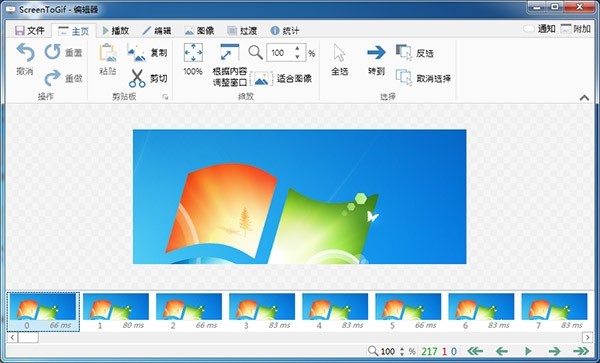
6.编辑完成之后,选择另存,为我们的图片起一个名称,然后点击保存。

7.接着我们可以看到编码器正在对动态图片进行编码。也可以理解为正在压缩图片。

8.接着在我们保存的位置,就可以看到自己所录制的动态图片了。
FFmpeg视频导入程序忽略了视频的270°旋转。
当试图将SharpDX下载到您没有写入权限的文件夹时,应用程序崩溃。现在它会问你是否想提升这个过程。
当主监视器的刻度与x1不同时,疑难解答无法正确地重新定位窗口。
当主监视器的刻度不同于x1,而其他监视器具有不同刻度时,记录器不能正确地侧向移动(通过箭头键)。
在右侧的辅助监视器中,旧的记录器在关闭后没有在正确的位置打开,而主监视器的刻度与x1不同。
通过在“宽度”和“高度”数字框中使用滚轮,而屏幕比例与1不同,则无法将光标移动到正确的位置。
当从较小的屏幕分辨率切换到更大的分辨率时,屏幕选择没有更新,并将自身限制为新的可用大小。
新记录器的选择模式没有在主监视器左侧的辅助监视器中正确显示,如果它有不同的刻度。
可以在编码运行时开始更新应用程序。现在会出现一条警告,说明正在处理一个活动编码。
查看全部